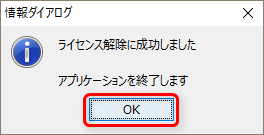开启Cubism Editor – Cubism 3手册
这里介绍Cubism Editor的安装和许可证激活。
下载安装程序
首先,从官网下载Cubism Editor的[安装程序]。
请访问官方网站的“下载页”并查看服务条款。
如果服务条款的内容没有问题,请选中[我同意服务条款。]。
单击橙色的[下载最新版本]按钮开始下载。
Cubism Editor分为Windows版和macOS版,请根据您的操作系统下载。
如果成功,Windows版将下载[Live2D_Cubism_Setup_X.X.XX_jp.exe],macOS版将下载[Live2D_Cubism_Setup_X.X.XX_jp.pkg]。
POINT
如果出现下载为旧版本等无法顺利下载的情况,请在下载前清除浏览器缓存。
请查看您的浏览器手册以删除缓存。
安装
Windows版
双击下载的安装程序图标以执行它。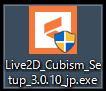
对话框显示[您要允许此应用对您的设备进行变更吗?]时,单击[是]。
显示[欢迎使用 Live2D Cubism X.X设置]对话框。
单击[下一步],进入下一个画面。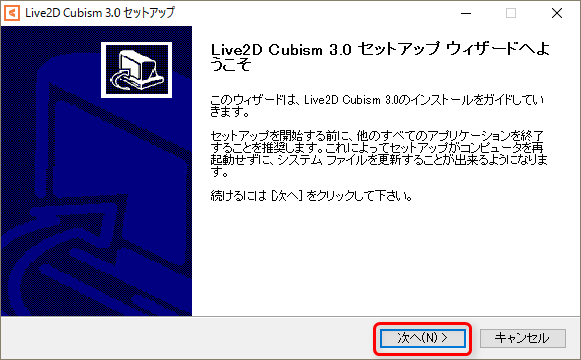
将显示对话框[许可协议],请确认协议内容。
如果协议内容没有问题,请勾选[我接受此许可协议]并单击[下一步]进入下一个画面。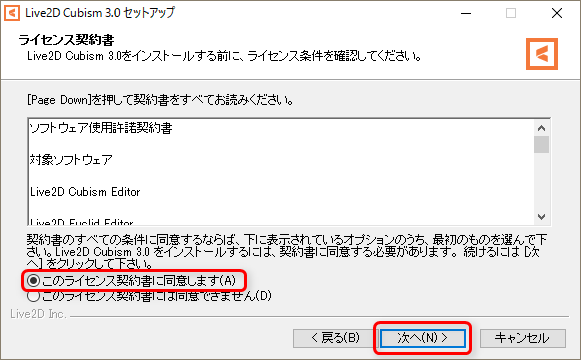
显示对话框[请选择安装目的地。]。
选择要安装的文件夹,然后单击[下一步]进入下一个页面。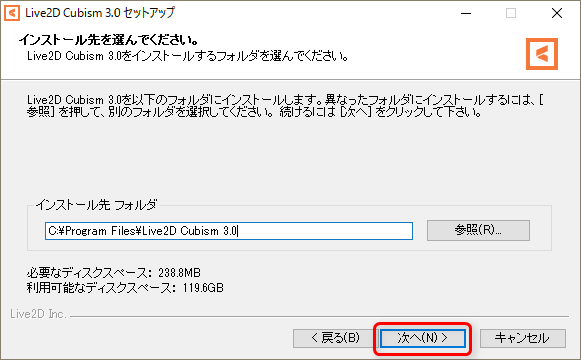
显示对话框[选择一个组件。]。
选中所需组件并单击[安装]。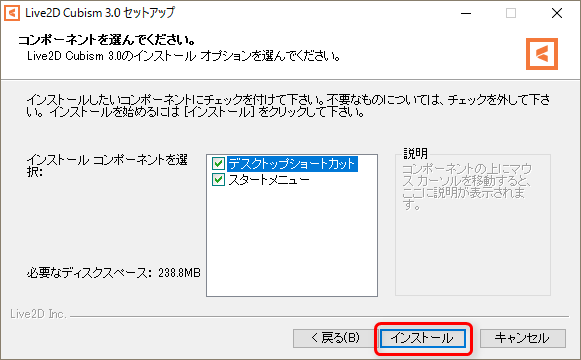
开始安装。
请等到它完成。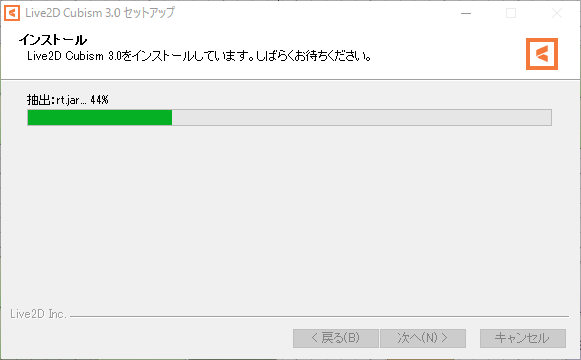
安装完成后,显示对话框[Live2D Cubism X.X安装向导完成。]。
单击[完成],退出安装程序。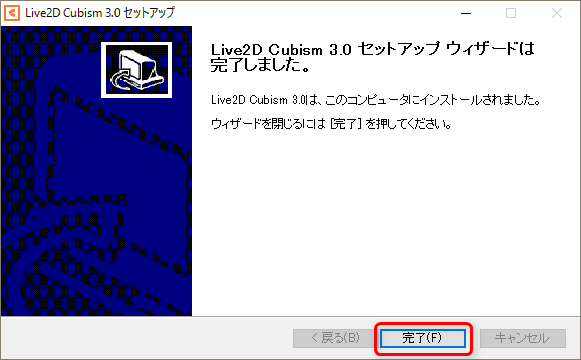
macOS版
双击下载的安装程序图标以执行它。
显示对话框[欢迎使用Live2D_Cubism_Setup_X.X安装程序]。
单击[继续],进入下一个画面。
显示对话框[选择安装目的地]。
选择要安装的磁盘,然后单击[继续],进入下一个画面。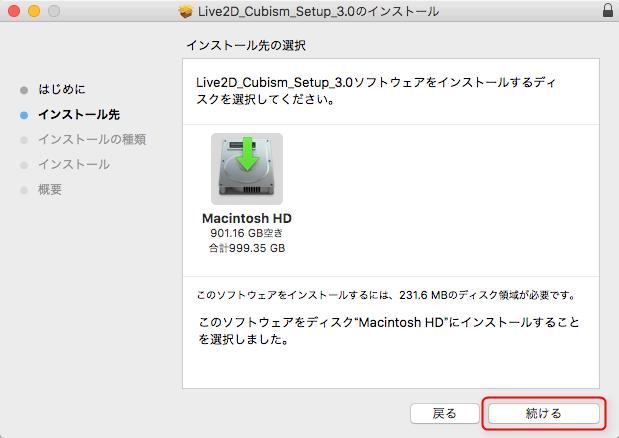
显示对话框[在“Macintosh HD”上标准安装]。
确认显示的容量等,如果不需要变更安装目的地,则单击[安装]。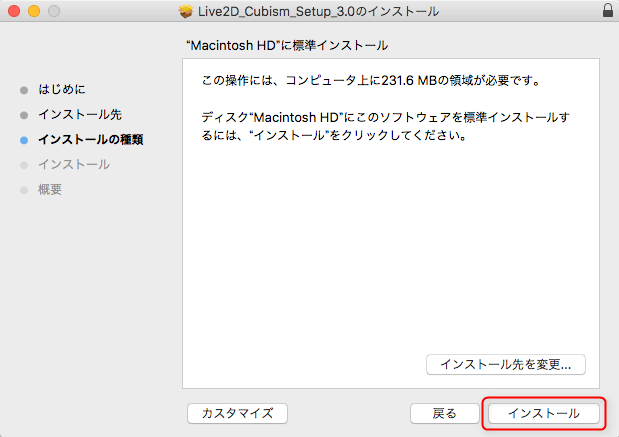
显示对话框[安装程序正在尝试安装新软件。]。
输入您的[用户名]、[密码],然后单击[安装软件]。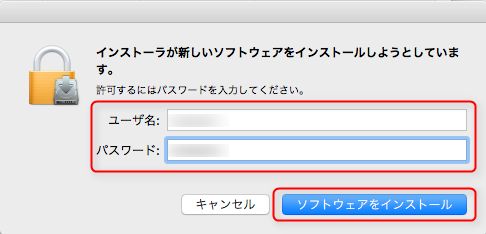
开始安装。
请等到它完成。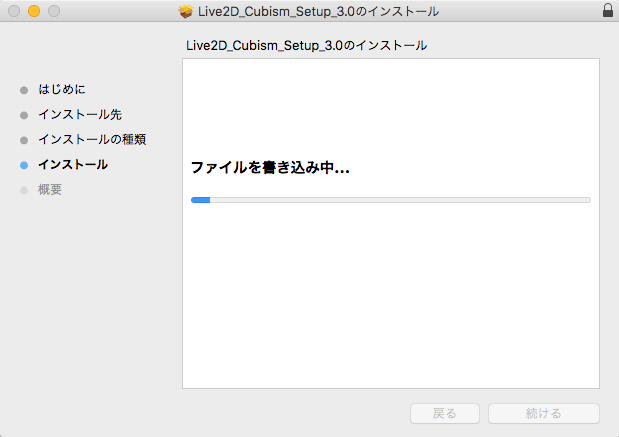
安装完成后,显示对话框[安装完成。]。
单击[关闭],退出安装程序。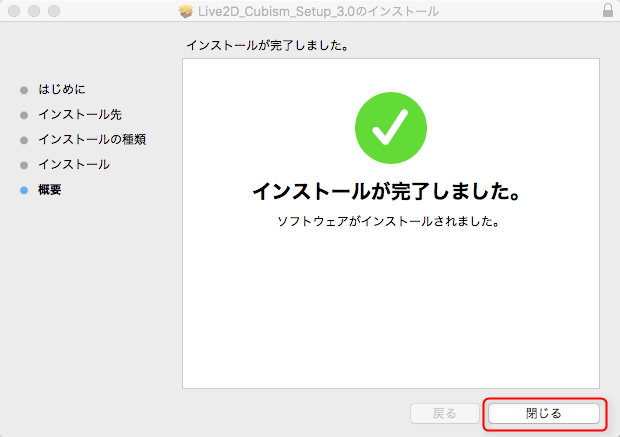
在macOS上安装时,根据不同版本可能会显示警告。
有关在这种情况下如何应对的详细信息,请参考以下页面。
Live2D帮助 – 尝试在macOS10.15 Catalina或更高版本上安装时显示警告
许可证激活
安装完成后,开启Cubism Editor。
首次开启Cubism Editor 时,会显示用于选择许可证的[启动]对话框。
TIPS
如果您已经激活许可证,即使更新到新版本也无需激活。
PRO版
要激活PRO版,请选择[激活PRO/Trial版本的许可证]。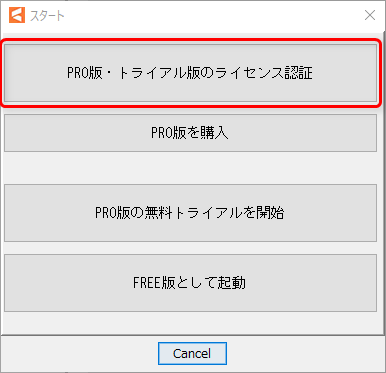
打开[启用许可证]对话框。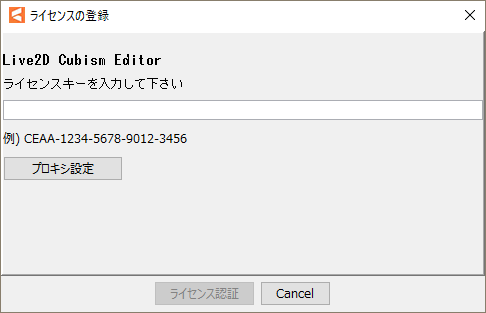
输入您的许可证密钥,然后单击[激活许可证]。
许可证将被激活。
单击[OK],退出许可证激活。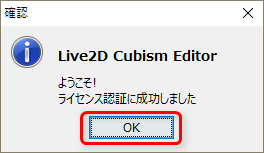
Trial版本
如果要激活Trial版本,请选择[开始免费试用PRO版]。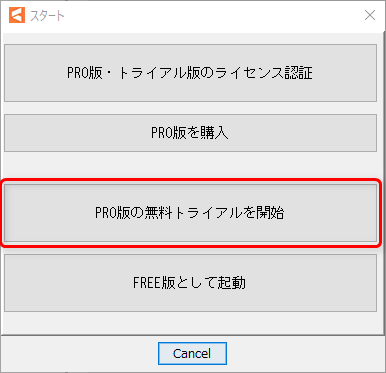
单击[OK],开启[Trial版本]。
免费Trial版本自首次开启之日起可使用42天。
试用期限过后,将显示如下所示的对话框。
在这种情况下单击[OK]按钮,将以限制保存和输出相关功能的状态开启Editor。
免费版本
如果要使用免费版本,请选择[开启免费版本]。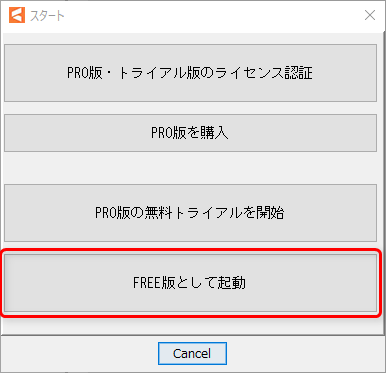
单击[OK],开启[免费版本]。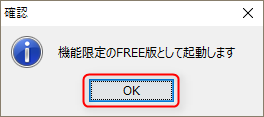
TIPS
如果您想从免费版本或Trial版本激活PRO版,请单击[支持清单] → [许可证激活]以显示许可证激活对话框。
有关详细步骤,请参考前述“许可证激活 – PRO版”部分。
许可证解除
如果要解除许可证,请单击[支持清单] → [解除许可证]。
POINT
同一许可证不能在多个环境中使用。
如果您想在其他环境中使用它,请解除许可证。
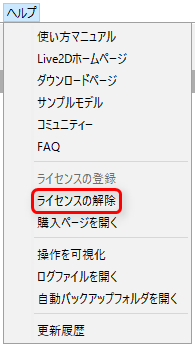
如果有正在编辑的文件,则会打开[确认]对话框。
单击[是]后打开[保存]画面,可以保存正在编辑的文件。
单击[否]后不保存正在编辑的文件,继续解除许可证。
当[解除许可证]对话框打开后,确认显示的注意事项,如果没有问题,请单击[OK]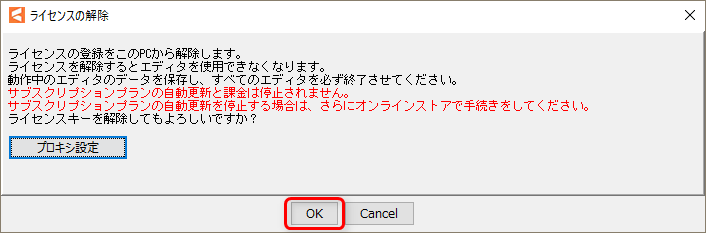 。
。
许可证已解除。
单击[OK],退出Cubism Editor。